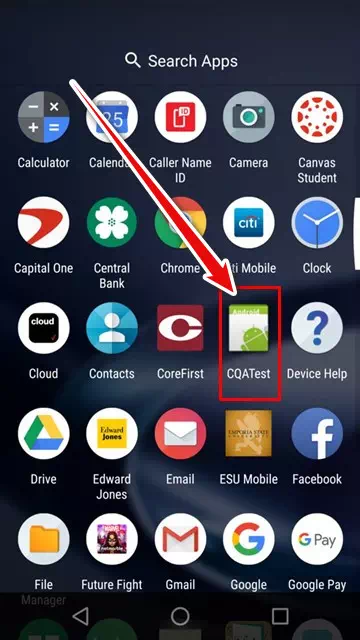CQATest యాప్ - మీరు తెలుసుకోవలసినవన్నీ
ఏదైనా ఉత్పత్తిలో నాణ్యత ఒక ముఖ్యమైన అంశం. ఉత్పత్తి దాని ప్రయోజనానికి అనుగుణంగా ఉందో లేదా ఉపయోగం కోసం అనుకూలతను కలిగి ఉందో లేదో ఇది నిర్ణయిస్తుంది. పరికరం బాగా పని చేస్తుందో లేదో తనిఖీ చేయడానికి ఉత్పత్తిని పరీక్షించడం అవసరం. అందువల్ల, మొబైల్ ఫోన్లను తయారు చేసిన తర్వాత పరీక్షించడానికి, తయారీదారులు CQATest అప్లికేషన్ వంటి నిర్దిష్ట అప్లికేషన్లను ఉపయోగిస్తారు. ఈ అప్లికేషన్లు స్మార్ట్ఫోన్లోని ఒక్కో భాగాన్ని పరీక్షించడాన్ని సులభతరం చేస్తాయి.
మీరు Android స్మార్ట్ఫోన్ని ఉపయోగిస్తుంటే, మీరు మీ యాప్ల జాబితాలో CQATest యాప్ని గమనించి ఉండవచ్చు మరియు దాని గురించి మరింత తెలుసుకోవాలనుకుంటున్నారు మరియు అవసరమైతే దాన్ని ఎలా తీసివేయాలి.
CQATest అప్లికేషన్ అనేది మీ పరికరంలోని భాగాల నాణ్యతను పరీక్షించడానికి మరియు నిర్ధారించడానికి రూపొందించబడిన ఒక టెస్ట్ మాడ్యూల్, మరియు తయారీదారుల ద్వారా ఫోన్లో ఇన్స్టాల్ చేయబడవచ్చు. మీరు యాప్ను తీసివేయాలనుకుంటే, యాప్ల జాబితాకు వెళ్లి, యాప్ను తొలగించు ఎంపికను ఎంచుకోవడం ద్వారా మీ పరికరంలోని ఏదైనా ఇతర యాప్ను మీరు తొలగించిన విధంగానే మీరు కూడా చేయవచ్చు. అప్లికేషన్ను తొలగించడం వలన దానిలో నిల్వ చేయబడిన ఏదైనా డేటాను కోల్పోయే అవకాశం ఉందని గమనించాలి, కాబట్టి దీన్ని తొలగించే ముందు పరిగణించాలి.
సాధారణంగా ఇటువంటి అప్లికేషన్లు సులభంగా యాక్సెస్ చేయబడవు. కొన్నింటికి సెట్టింగ్ల యాప్లో సక్రియం చేయడానికి లేదా లోతుగా దాచడానికి డయల్ ప్యాడ్లో నిర్దిష్ట కీ కలయిక అవసరం. కొంతమంది తయారీదారులు ఫోన్ ఆఫ్లో ఉన్నప్పుడు (రికవరీ మోడ్లోకి ప్రవేశించినట్లే) పవర్ బటన్తో పాటు నిర్దిష్ట కీలను (వాల్యూమ్ డౌన్ లేదా అప్) నొక్కడం ద్వారా యాక్సెస్ను అనుమతిస్తారు.
CQATest యాప్ అంటే ఏమిటి?
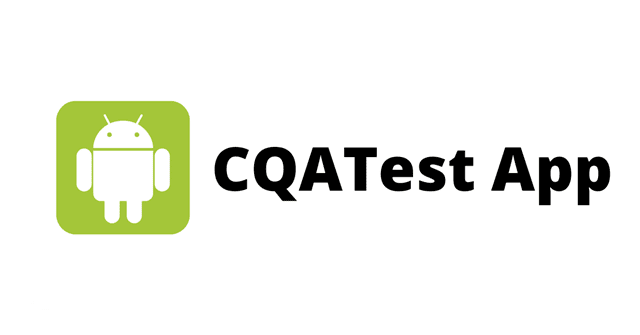
CQA అంటే సర్టిఫైడ్ క్వాలిటీ ఆడిటర్. పరీక్ష పూర్తయిన తర్వాత ఈ యాప్ డిజేబుల్ చేయబడినప్పటికీ, దీన్ని యాక్సెస్ చేయడం అంత సులభం కాదు. కానీ అప్డేట్ లేదా రీసెట్ వంటి కొన్ని కారణాల వల్ల యాప్ లాంచర్లో కనిపించవచ్చు.
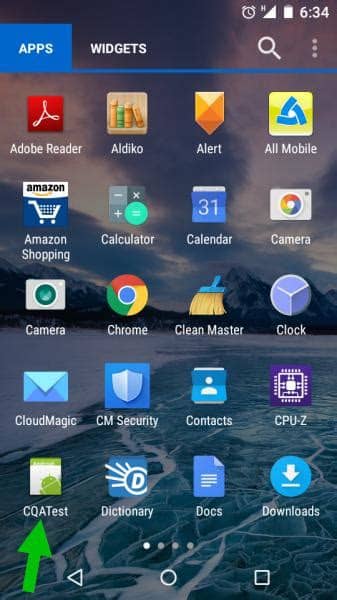
CQATest ఒక వైరస్?
ముందుగా చెప్పినట్లుగా, ఇది మీ పరికరం యొక్క భాగాలను పరీక్షించడానికి మరియు దాని నాణ్యతను నిర్ధారించడానికి రూపొందించబడిన యూనిట్ పరీక్ష లేదా అప్లికేషన్, అయితే, మీరు అప్లికేషన్ కోసం కోడ్ లేదని అనుమానించవచ్చు. అనువర్తనం కోసం Android చిహ్నం ప్రదర్శించబడుతుంది, ఇది చాలా వైరస్లు కూడా ప్రదర్శిస్తుంది. అయితే చింతించకండి, యాప్లో వైరస్ లేదా మాల్వేర్ లేదు.
CQATest యాప్ హెచ్చరిక లేకుండా అకస్మాత్తుగా కనిపించినట్లయితే, మీ ఫోన్లో దాచిన యాప్లు మళ్లీ కనిపించేలా చేసే లోపం ఉండవచ్చు. మీరు దానిని విస్మరించవచ్చు మరియు దానిని అలాగే ఉంచవచ్చు, ఇది మీ పరికరానికి ఎటువంటి హాని కలిగించదు.
CQATest ఒక అప్లికేషన్ స్పైవేర్ కాదా?
ఖచ్చితంగా లేదు! CQATest స్పైవేర్ కాదు మరియు మీ Android పరికరానికి హాని కలిగించదు. యాప్ మీ వ్యక్తిగత డేటా ఏదీ షేర్ చేయదు; ఇది మీ గోప్యతకు ముప్పు కలిగించని ఐచ్ఛిక డేటాను మాత్రమే సేకరిస్తుంది.
అయితే, మీరు మీ స్మార్ట్ఫోన్లో బహుళ CQATest యాప్లను చూసినట్లయితే, మళ్లీ తనిఖీ చేయండి. మీ ఫోన్ యాప్ల స్క్రీన్లోని CQATest యాడ్-ఆన్ మాల్వేర్ కావచ్చు. మీరు దాన్ని అన్ఇన్స్టాల్ చేయడానికి మీ పరికరాన్ని స్కాన్ చేయవచ్చు.
మీరు దానిని తీసివేయాలా?
యాప్ని తీసివేయడంలో ఎటువంటి ప్రయోజనం లేనప్పటికీ, మీ పరికరం రూట్ యాక్సెస్ని కలిగి ఉంటే మాత్రమే మీరు దాన్ని తీసివేయగలరు ఎందుకంటే ఇది సిస్టమ్ యాప్. కానీ కొన్నిసార్లు, మీరు దీని నుండి యాప్ను నిలిపివేయవచ్చు సెట్టింగ్లు> యాప్లు> అన్ని యాప్లు . అరుదైన సందర్భాల్లో, మీరు అనువర్తనాన్ని నిలిపివేయలేరు ఎందుకంటే ఎంపికను అన్ఇన్స్టాల్ చేసే ఎంపికతో గ్రే అవుట్ అవుతుంది.
యాప్ కోసం మీరు ఏమీ చేయలేరు కాష్ను క్లియర్ చేయండి أو నిల్వను క్లియర్ చేయండి (డేటాను క్లియర్ చేయండి). కొన్నిసార్లు, మీరు ఎంపికను కూడా ఉపయోగించలేరు ఆపడానికి బలవంతంగా ఆపండి అప్లికేషన్
CQATest యాప్ ఇన్స్టాల్ చేయడం సురక్షితమేనా?
సరే, మీ ఫోన్లో ఈ సిస్టమ్ యాప్ని యాక్టివేట్ చేయడం వల్ల ఎలాంటి ఇబ్బంది ఉండదు. అయితే, ఈ CQATest యాప్ కనిపించడం ప్రారంభించిన తర్వాత చాలా మంది తమ ఫోన్లలో కనిపించడం ప్రారంభించిన వివిధ సమస్యలను నివేదిస్తున్నారు.
యాదృచ్ఛిక ఫ్రీజ్లు, గ్లిచ్లు మరియు లాగ్ వంటి సమస్యలు ఎక్కడా కనిపించవు. సందేశాలు మరియు డయలర్ వంటి కొన్ని ముఖ్యమైన యాప్లు బలవంతంగా ఆపివేయబడతాయని, తద్వారా పరికరాన్ని ఉపయోగించలేమని కొందరు అంటున్నారు.
యాప్ కనిపించిన తర్వాత కూడా మీ పరికరం ఎలాంటి సమస్య లేకుండా సాధారణంగా పనిచేస్తుంటే, దాన్ని తీసివేయాల్సిన అవసరం లేదు.
ఇది ఏవైనా సమస్యలను కలిగిస్తే, యాప్ను తీసివేయడం మంచిది. ఈ యాప్ను తీసివేయడం లేదా నిలిపివేయడం ఇతర యాప్లను తీసివేయడం అంత సులభం కాదని గుర్తుంచుకోండి.
ఇది కూడా చదవండి- Android నుండి Google దారిమార్పు వైరస్ను ఎలా తొలగించాలి
కానీ మీరు ఫ్యాక్టరీ రీసెట్ చేయడం ద్వారా లేదా ROM యొక్క తాజా వెర్షన్ను రీఫ్లాష్ చేయడం ద్వారా ఈ యాప్ని తీసివేయవచ్చు. ROMని రీలోడ్ చేయడానికి దానితో కొంత అనుభవం అవసరం. మీకు ROMS ఫ్లాషింగ్ అనుభవం ఉంటే తప్ప, చేయకపోవడమే మంచిది.
ఫ్యాక్టరీ రీసెట్: ఇది చాలా సులభమైన పద్ధతి. మీరు సెట్టింగ్ల యాప్ నుండి లేదా రికవరీ మెను నుండి ఫ్యాక్టరీ రీసెట్ చేయవచ్చు. మేము రికవరీ మెను పద్ధతికి కట్టుబడి ఉంటాము ఎందుకంటే ఇది చాలా సులభం. సెట్టింగ్ల పద్ధతి పొడవుగా ఉంటుంది మరియు రికవరీ పద్ధతి వలె సులభం కాదు.
గమనిక: ఫ్యాక్టరీ రీసెట్ మీ ఫోన్ నుండి మీ అన్ని యాప్లు మరియు డేటాను తీసివేస్తుంది. ఫ్యాక్టరీ రీసెట్ చేయడానికి ముందు పూర్తి బ్యాకప్ తీసుకోండి.
- వెళ్లడం ద్వారా మీ పరికరం నుండి స్క్రీన్ లాక్ని తీసివేయండి సెట్టింగ్లు > సెక్యూరిటీ > లాక్ స్క్రీన్.
- మీ ఫోన్ను ఆఫ్ చేయండి.
- మీరు మీ ఫోన్లో వైబ్రేషన్ను అనుభవించే వరకు పవర్ బటన్ మరియు వాల్యూమ్ డౌన్ బటన్ను ఏకకాలంలో నొక్కి పట్టుకోండి.
- మీరు తయారీదారు లోగోను చూసిన వెంటనే బటన్ల నుండి మీ వేలిని తీసివేయండి.
- హైలైటర్ని తరలించడానికి వాల్యూమ్ డౌన్ బటన్ను ఉపయోగించండి "డేటా ఫ్యాక్టరీ రీసెట్ను తుడవండి".
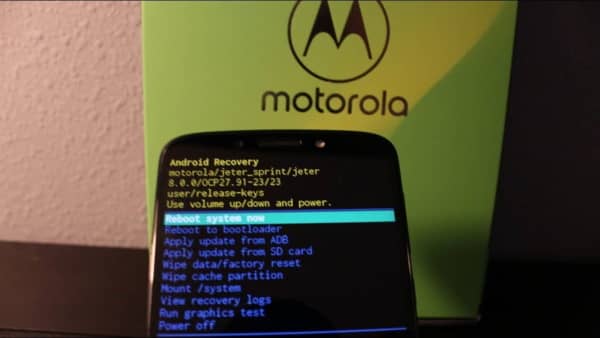
CQATest యాప్ - దీన్ని ఎంచుకోవడానికి పవర్ బటన్ను నొక్కండి.
- మళ్లీ వాల్యూమ్ డౌన్ బటన్ను ఉపయోగించండి మరియు వెళ్ళండి "అవును" మరియు పవర్ బటన్ నొక్కండి.
దయచేసి ఇది పూర్తయ్యే వరకు వేచి ఉండి, పునఃప్రారంభించండి. Voila, మీరు మీ Android పరికరాన్ని విజయవంతంగా రీసెట్ చేసారు. ఇప్పుడు యాప్ పోయింది మరియు దానికి కారణమైన ఏవైనా సమస్యలు కూడా పోతాయి.
CQATest అప్లికేషన్ అనుమతులు
మీ స్మార్ట్ఫోన్ CQATestతో ముందే ఇన్స్టాల్ చేయబడింది, ఇది ఫ్యాక్టరీలో హార్డ్వేర్ ఫంక్షన్లను పరీక్షించడానికి మరియు నిర్ధారించడానికి ఉపయోగించే దాచిన అప్లికేషన్. యాప్కి ఫోన్ సెన్సార్లు, సౌండ్ కార్డ్లు, స్టోరేజ్ మరియు మరిన్నింటి వంటి వివిధ హార్డ్వేర్ ఫీచర్లకు యాక్సెస్ అవసరం.
CQATest ఈ లక్షణాలను స్వయంచాలకంగా యాక్సెస్ చేయడానికి అనుమతులను పొందుతుంది మరియు వాటిని యాక్సెస్ చేయడానికి ఇది మిమ్మల్ని అనుమతి అడగదు. అయితే, యాప్ పరికరంలోని ఏదైనా ఇతర ఫీచర్కి యాక్సెస్ను అభ్యర్థిస్తే, మీరు తప్పనిసరిగా యాప్ని ప్రామాణీకరించాలి మరియు దానికి యాక్సెస్ను మంజూరు చేసే ముందు ఇది చట్టబద్ధమైన యాప్ అని నిర్ధారించుకోవాలి.
ఏదైనా హార్డ్వేర్ సమస్యను నిర్ధారించడానికి మరియు కొన్నిసార్లు ఇది పరికరం పనితీరును మెరుగుపరచడానికి ఉపయోగించబడుతుంది కాబట్టి, దాని కార్యాచరణ గురించి మీకు ఖచ్చితంగా తెలియకపోతే యాప్ను తీసివేయవద్దని సూచించబడింది.
పరీక్ష పూర్తయిన తర్వాత నేను CQATest యాప్ని తొలగించవచ్చా?
అవును, పరీక్ష పూర్తయిన తర్వాత, మీరు యాప్ను మళ్లీ ఉపయోగించకూడదనుకుంటే దాన్ని తొలగించవచ్చు. యాప్ల జాబితాకు వెళ్లి, తొలగించు యాప్ని ఎంచుకోవడం ద్వారా మీరు మీ పరికరంలోని ఇతర యాప్లను తొలగించిన విధంగానే యాప్ను తొలగించవచ్చు. కొన్ని ప్లాట్ఫారమ్లు యాప్ని తొలగించిన తర్వాత దాని కాపీని కాష్లో ఉంచవచ్చని మీరు గమనించాలి, అయితే ఆ కాపీని తర్వాత కూడా తొలగించవచ్చు.
CQATestని తొలగించడం వలన దానిలో నిల్వ చేయబడిన నా డేటాపై ప్రభావం చూపుతుందా?
అవును, మీరు యాప్ను తొలగిస్తే, ఏదైనా సెట్టింగ్లు, ఫైల్లు లేదా ఇతర సమాచారంతో సహా అందులో నిల్వ చేయబడిన మొత్తం డేటా తొలగించబడుతుంది. కాబట్టి, మీరు ఉంచాలనుకునే ముఖ్యమైన డేటా లేదా ఫైల్లు ఉంటే, మీరు యాప్ను తొలగించే ముందు వాటిని మరొక స్థానానికి కాపీ చేయాలి. కొన్ని యాప్లు డేటాను తొలగించే ముందు బ్యాకప్ చేయమని మిమ్మల్ని అడగవచ్చని మీరు గమనించాలి, కాబట్టి తొలగించే ముందు దాన్ని తనిఖీ చేయాలని సూచించబడింది.
CQATest యాప్ని తొలగించిన తర్వాత నేను తొలగించిన డేటాను తిరిగి పొందవచ్చా?
కొన్ని సందర్భాల్లో, డేటా రికవరీ సాఫ్ట్వేర్ను ఉపయోగించి అప్లికేషన్ను తొలగించిన తర్వాత తొలగించబడిన డేటాలో కొంత భాగాన్ని తిరిగి పొందవచ్చు. అయితే, డేటా రికవరీ యొక్క విజయం అప్లికేషన్ ఎంత ఉపయోగించబడింది, ఎంతకాలం తొలగించబడింది, ఉపయోగించిన మెమరీ రకం మరియు ఇతర కారకాలు వంటి అనేక అంశాలపై ఆధారపడి ఉంటుంది. డేటా రికవరీ సాఫ్ట్వేర్ను ఉపయోగించడం వల్ల కొన్ని ప్రమాదాలు ఎదురవుతాయని మరియు ఇతర డేటాను కోల్పోవడం లేదా పరికరానికి నష్టం జరగవచ్చని గమనించాలి. అందువల్ల, డేటా రికవరీ సాఫ్ట్వేర్ను ఉపయోగించే ముందు ముందు జాగ్రత్త చర్యలను అనుసరించడం మరియు నిపుణులను సంప్రదించడం మంచిది. సాధారణంగా, నివారణ కంటే నివారణ అనే సూత్రాన్ని అనుసరించడం మంచిది మరియు ముఖ్యమైన డేటా యొక్క బ్యాకప్ కాపీలను సేవ్ చేయడం మరియు వాటిని క్రమం తప్పకుండా నిర్వహించడం మంచిది.
CQATest యాప్ని తీసివేయడానికి సురక్షితమైన మార్గం ఏమిటి?
మీరు CQATest అప్లికేషన్ను సురక్షితంగా తీసివేయాలనుకుంటే, ఈ దశలను అనుసరించాలని సూచించబడింది:
- సిస్టమ్ తాజా భద్రతా రక్షణలను కలిగి ఉందని నిర్ధారించుకోవడానికి, మీ పరికరంలోని Android సిస్టమ్ను అందుబాటులో ఉన్న తాజా సంస్కరణకు నవీకరించండి.
- CQATest కోసం కాష్ని క్లియర్ చేయండి. మీరు సెట్టింగ్లు > యాప్లు & నోటిఫికేషన్లు > CQATest > స్టోరేజ్ > కాష్ను క్లియర్ చేయడం ద్వారా దీన్ని చేయవచ్చు.
- మీరు సెట్టింగ్లు > యాప్లు & నోటిఫికేషన్లు > CQATest > డిసేబుల్ ఎంపికకు వెళ్లడం ద్వారా యాప్ను పూర్తిగా తీసివేయడానికి బదులు దాన్ని కూడా ఆఫ్ చేయవచ్చు.
- మీరు యాప్ను పూర్తిగా తీసివేయాలనుకుంటే, మీరు సెట్టింగ్లు > యాప్లు & నోటిఫికేషన్లు > CQATest > అన్ఇన్స్టాల్ని ఎంచుకోవడం ద్వారా అలా చేయవచ్చు.
- మీ పరికరంలో ఎలాంటి మాల్వేర్ లేదా వైరస్లు ఇన్స్టాల్ చేయబడలేదని నిర్ధారించుకోవడానికి, మీ పరికరం యొక్క భద్రత మరియు యాంటీవైరస్ సాఫ్ట్వేర్ను అందుబాటులో ఉన్న తాజా వెర్షన్కి అప్డేట్ చేయండి.
- Google Play స్టోర్ వంటి అధికారిక మరియు విశ్వసనీయ యాప్ స్టోర్ల నుండి విశ్వసనీయ యాప్లను మాత్రమే ఇన్స్టాల్ చేయాలని నిర్ధారించుకోండి.
- మీ పరికరానికి ఏవైనా మార్పులు చేసిన తర్వాత, అన్ని మార్పులు అప్డేట్ చేయబడి, సరిగ్గా వర్తింపజేసినట్లు నిర్ధారించుకోవడానికి మీరు దాన్ని పునఃప్రారంభించాలని సిఫార్సు చేయబడింది.
మీరు ఉపయోగిస్తున్న ఆండ్రాయిడ్ వెర్షన్ను బట్టి పై దశలు కొద్దిగా భిన్నంగా ఉండవచ్చు, కాబట్టి మీ పరికరానికి ఏవైనా మార్పులు చేసే ముందు మీ పరికర సెట్టింగ్లను తనిఖీ చేయడం లేదా యాప్ను ఆన్లైన్లో తీసివేయడం కోసం సూచనల కోసం శోధించడం మంచిది.
మీ ఫోన్లోని కాష్ డేటాను క్లియర్ చేయండి
మీ ఆండ్రాయిడ్ స్మార్ట్ఫోన్లో కాష్ డేటాను క్లియర్ చేయడానికి మరియు CQATest యాప్ని తీసివేయడానికి ఈ దశలను అనుసరించవచ్చు:
- మీ స్మార్ట్ఫోన్లో సెట్టింగ్లకు వెళ్లండి.
- "యాప్లు & నోటిఫికేషన్లు" ఎంచుకోండి.
- CQATest యాప్ని కనుగొని, ఎంచుకోండి.
- "నిల్వ" ఎంచుకోండి.
- క్లియర్ కాష్ని ఎంచుకోండి. CQATest యాప్ కాష్ డేటా క్లియర్ చేయబడుతుంది.
పూర్తయిన తర్వాత, మీ స్మార్ట్ఫోన్లో యాప్ డ్రాయర్ని తెరవండి మరియు CQATest యాప్ పోయింది.
డేటాను తుడిచివేయండి/మీ స్మార్ట్ఫోన్ని ఫ్యాక్టరీ రీసెట్ చేయండి
డేటాను తుడిచివేయడానికి/మీ స్మార్ట్ఫోన్ని ఫ్యాక్టరీ రీసెట్ చేయడానికి, మీరు ఈ దశలను అనుసరించాలి:
- మీ అత్యంత ముఖ్యమైన యాప్లు మరియు ఫైల్లను సరిగ్గా బ్యాకప్ చేయండి.
- మీ స్మార్ట్ఫోన్ను ఆఫ్ చేయండి.
- వాల్యూమ్ డౌన్ బటన్ను నొక్కి పట్టుకోండి.
- వాల్యూమ్ డౌన్ బటన్ను పట్టుకొని ఉంచండి, ఆపై పవర్ బటన్ను నొక్కండి.
- బూట్ మోడ్ తెరవబడుతుంది. ఇక్కడ, మీరు క్రిందికి స్క్రోల్ చేయడానికి వాల్యూమ్ బటన్లను ఉపయోగించాలి.
- ఇప్పుడు, రికవరీ మోడ్కి క్రిందికి స్క్రోల్ చేయండి మరియు దాన్ని ఎంచుకోవడానికి పవర్ బటన్ను నొక్కండి.
- ఆపై, మళ్లీ వాల్యూమ్ కీని ఉపయోగించండి మరియు డేటా/ఫ్యాక్టరీ రీసెట్ను తుడిచివేయడానికి “డేటాను తుడిచివేయండి/ఫ్యాక్టరీ రీసెట్”ని ఎంచుకోండి.
- చర్యను నిర్ధారించడానికి పవర్ బటన్ను నొక్కండి.
- పూర్తయిన తర్వాత, స్మార్ట్ఫోన్ను రీస్టార్ట్ చేయండి.
డేటాను తుడిచివేయడం/ఫ్యాక్టరీ రీసెట్ అన్ని ఫైల్లు మరియు సెట్టింగ్లను తొలగిస్తుందని గమనించడం ముఖ్యం కాబట్టి మీరు ఈ విధానాన్ని వర్తింపజేయడానికి ముందు మీ ముఖ్యమైన ఫైల్ల బ్యాకప్ని సృష్టించాలి.
ముగింపులో
చివరగా, CQATest అనేది హార్డ్వేర్ ఫంక్షన్లను పరీక్షించడానికి మరియు నిర్ధారించడానికి ఉపయోగించే దాచిన Android అనువర్తనం. మీరు దీన్ని తీసివేయాలనుకుంటే, ఫోర్స్ స్టాప్ ఇట్, ఆండ్రాయిడ్ సిస్టమ్ను అప్డేట్ చేయడం, కాష్ డేటాను క్లియర్ చేయడం లేదా ఫ్యాక్టరీ రీసెట్ చేయడం వంటి విభిన్న ఎంపికలు ఉన్నాయి.
డేటా ఎరేజర్కు దారితీసే ఏదైనా చర్య తీసుకునే ముందు మీ ముఖ్యమైన ఫైల్లను బ్యాకప్ చేయడం ఎల్లప్పుడూ ముఖ్యం. మీ పరికరం మరియు డేటా యొక్క భద్రతను నిర్ధారించడానికి ఏదైనా పద్ధతి లేదా విధానాన్ని అనుసరించే ముందు విశ్వసనీయ మూలాధారాలతో తనిఖీ చేయాలని కూడా సూచించబడింది.